
Windows 11'in gelişimi sürüyor
Canary Channel'ın en son Windows 11 önizleme derlemesi iki önemli değişiklik ve iyileştirme getiriyor: Çoklu monitör ve enerji optimizasyonları. İlk iyileştirme, iki veya daha fazla yüksek yenileme hızına sahip ekran kullananlar için yapılıyor. Böylece Windows 11, her monitördeki belirli içerik için yenileme hızını ayarlayabilecek. Örneğin, oyununuzu oynadığınız monitörde daha yüksek bir değere sahip olabilir ve diğer ekranda bir video veya statik resim ile daha düşük bir değere sahip olabilirsiniz. Bu, oyun dizüstü bilgisayarlarını harici ekranlara bağlayanlar için de kullanışlı olacaktır.
İkinci değişiklik ise yüksek yenileme hızına sahip bir monitöre sahip tablet ya da dizüstü bilgisayarınızın pil tasarrufu modundayken daha az güç tüketmesine yardımcı olacak. Build 25915 sürüm notlarına göre, Dinamik Yenileme Hızı özellikli cihazlar, Pil Tasarrufu devre dışı bırakılana kadar ekran yenileme hızlarını daha düşük değerlere indirecek.
Öte yandan yüksek yenileme hızına sahip ekranlar için yapılan optimizasyonlar, ekranlarla ilgili son zamanlarda sunulan tek iyileştirme değil. Temmuz 2023 Patch Tuesday güncellemeleri dizüstü bilgisayarlar ve 2'si 1 arada cihazlar için İçerik Uyarlamalı Parlaklık Kontrolünü etkinleştirerek bu cihazların içeriğe bağlı olarak farklı ekran alanlarını karartmasına veya aydınlatmasına olanak tanıyor. Bu özelliği Ayarlar > Sistem > Ekran > Parlaklık ve Renk bölümünden özelleştirebilirsiniz.
Bu haberi, mobil uygulamamızı kullanarak indirip,istediğiniz zaman (çevrim dışı bile) okuyabilirsiniz:
 İnce Satırlar
İnce Satırlar Liste Modu
Liste Modu Döşeme Modu
Döşeme Modu Sade Döşeme Modu
Sade Döşeme Modu Blog Modu
Blog Modu Hibrit Modu
Hibrit Modu


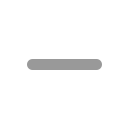
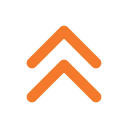
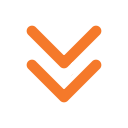




Efsane Türkiye’ye gelse alırım..
O ışık efektleri sadece yanlarda değil üstte de olmalıydı. Böylece tabancayı kullanan, kafasını yana eğmek zorunda kalıp, fıtık olmaz. Aynısını küçükken ışıklı ayakkabımda yaşamıştım oradan biliyorum. Ayakkabıma yan bakmaktan düz yürüyemiyordum. Hava atmaktan ziyade o havayı yaşamayı tercih ederim. 7 de olsam 70 de olsam kararım değişmeyecek.
Mukemmel bir silah acaba ne kadar hızlı atıyor. [resim]
Fiyat makul olsa efsane olur gerçekten ya.
Vay bee, bu cihaz xiaomi çıktı ben de diyordum kim üretmiş..
hocam 4x daha iyi direk hs attirir
Über
Evet ama 6x scop daha iyi gider buna daha uzaktaki hedefler için. Gerektiğinde 3x'e de çekebilirsin falan :D
Muskun alev tabancası vs bu
İstilacı güvercinlere karşı iyi olur. 5 10 dk da bir sopayı alıp kovalamak yordu artık.
Yakında su atan F18 falanda yaparlar :)
Hazneye kezzaplı su doldurup nişan almak yapmayın böyle şeyler yahu...
Xiaomi kendini çok geliştirdi artık her alanda kaliteli işler yapıyorlar.
fışkırttığı su mermi gibi isabetli gitmeyeceği için gereksiz diye düşünmüş olabilirler.
Lazer nişangah da eklenseymiş tadından yenmezmiş.